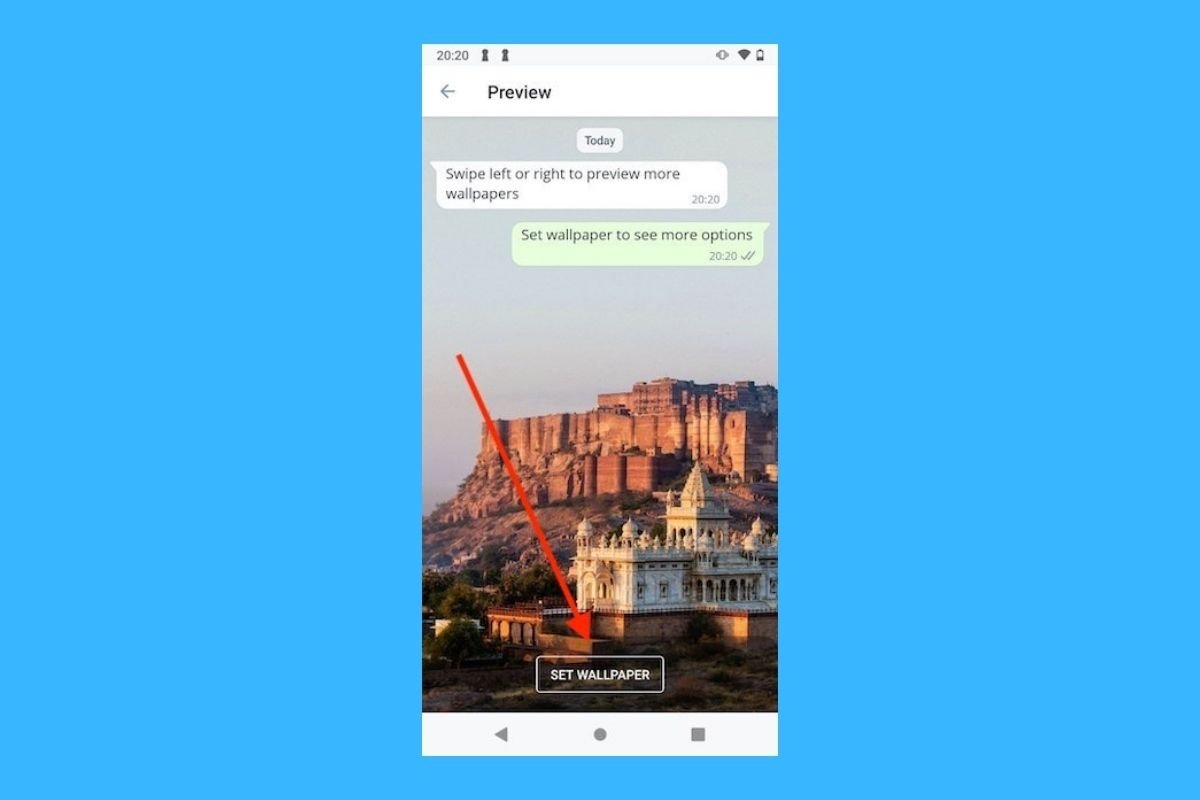WhatsAppは日常的に利用されているアプリの一つで、友達、家族、更にはビジネスでコミュニケーションするために使用されています。しかしそのインターフェースは少しモノトーンで、特にデフォルトの壁紙はそうです。幸運にも、WhatsAppのチャット画面の壁紙を変えてより個人的なものにする事ができます。
自分の写真、きれいな風景や邪魔しないソリッドカラーを壁紙として設定したいなら、簡単に素早く実行できるプロセスでこの壁紙をカスタムできます。このガイドではWhatsAppのチャット画面の壁紙をカスタムする方法を紹介します。それぞれのチャットで個別に違う壁紙を設定する方法も説明します。
WhatsAppのチャット画面の壁紙をカスタムする方法
WhatsAppのチャットの壁紙をカスタムするのはすごく簡単にそれぞれの会話に個人的な見た目を与えることに繋がります。デフォルトの壁紙から選ぶことも、自分の画像を利用することも、チャットの吹き出しの色を変えることもできます。以下に、そのための方法を紹介します:
- デバイスでWhatsAppを開く。
- 右上の角にある3つの点のアイコンをタップして“設定”にアクセスする。
- “チャット”オプションを選択してカスタムコンフィグレーションにアクセスします。
- メッセージの吹き出しと総合的な壁紙の色を変更するためには“チャットのデフォルトテーマ”をタップします。
- “チャットの色”から好きなトーンを選びましょう。
- 右上にある確認アイコンをタップして設定を確認します。続いて“チャットの色を設定”を選択します。
- 続いて“壁紙”をタップしてチャットの壁紙を設定しましょう。2つの選択肢があります:WhatsAppのデフォルト壁紙を使用するか、アルバムにある画像を選択するかです。
- アルバムの画像を選択した場合、調整するために動かして、必要なら輝度を設定する事もできます。
- 画像をしっかりと配置したら、確認ボタンをタップして、続いて変更を保存するために“壁紙を設定”をタップします。
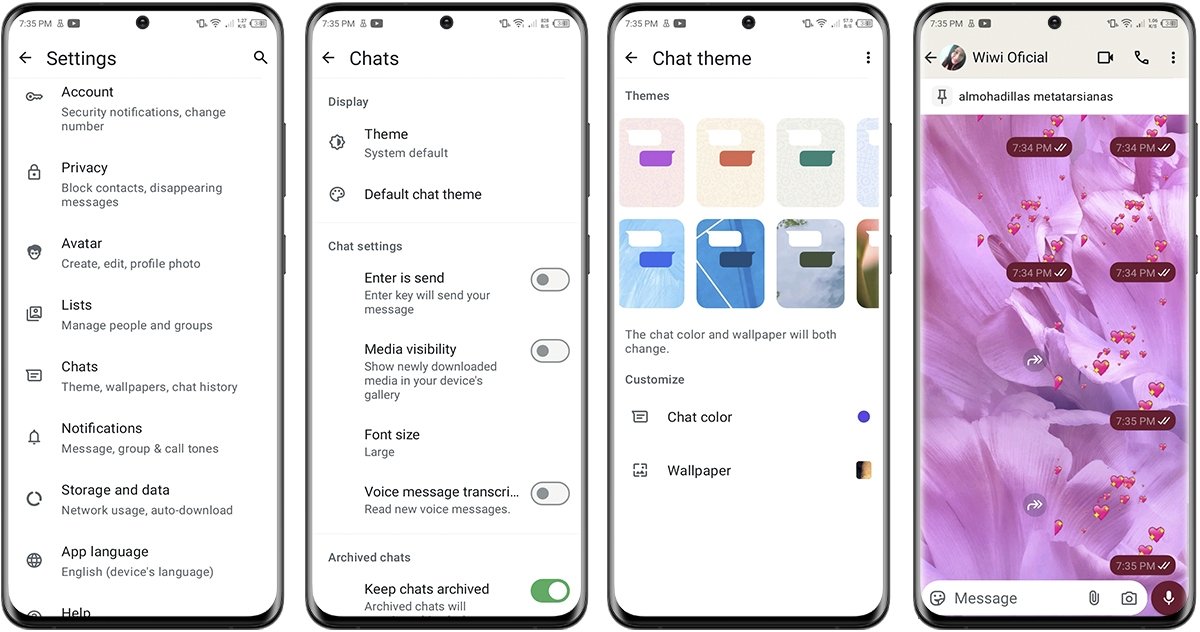 これでWhatsAppのチャット画面の壁紙をカスタムできます
これでWhatsAppのチャット画面の壁紙をカスタムできます
WhatsAppのそれぞれのチャットに違った壁紙を設定する方法
それぞれのチャットに個別のスタイルを与えたいなら、WhatsAppのチャット個別に違った壁紙を設定する事ができます。これで最大限にチャットを個別にカスタムすることができ、それぞれの人やグループに合わせたテーマや関係のある画像を採用する事ができます。そのためには、次のステップを行います:
- スマホでWhatsAppを開きます。
- 特定の壁紙を設定したいチャットを選択します。
- 右上の角に配置されている縦3つの点のアイコンをタップします。
- “チャットテーマ”を選択します。
- “壁紙”オプションを選びます。
- アルバムになる写真もしくはデフォルトの画像から一つを選びます。
- 鳥のアイコンをタップして変更を確認する。
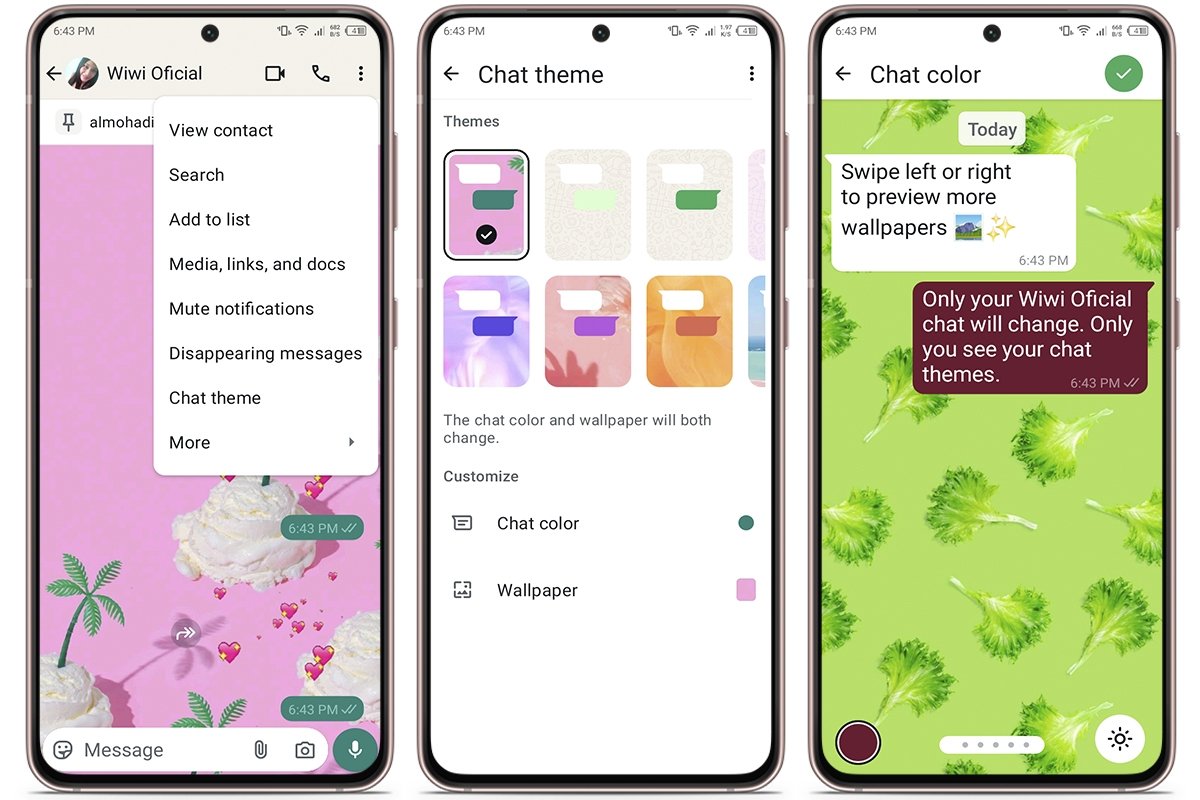 WhatsAppのチャット個別に違う壁紙を設定する方法
WhatsAppのチャット個別に違う壁紙を設定する方法
同時にWhatsAppのチャットすべての壁紙を変える方法
同時にWhatsAppのチャットすべての壁紙を変えるためには、設定から変更を行うだけです。ただし、この変更は普通のチャットだけに反映されます。固定しているものは別で、それには独自の設定が適用されます。次のステップを行いましょう:
- スマホでWhatsAppを開きます。
- 右上の角にある3つの点のアイコンをタップして“設定”を選択します。
- “チャット”にアクセスしてカスタムオプションを設定します。
- “チャットのデフォルトテーマ”をタップします。
- 続いて、“壁紙”を選択します。
- アルバムから画像を選ぶかデフォルトの画像を選択します。
- 確認アイコンをタップして変更を適用しましょう。
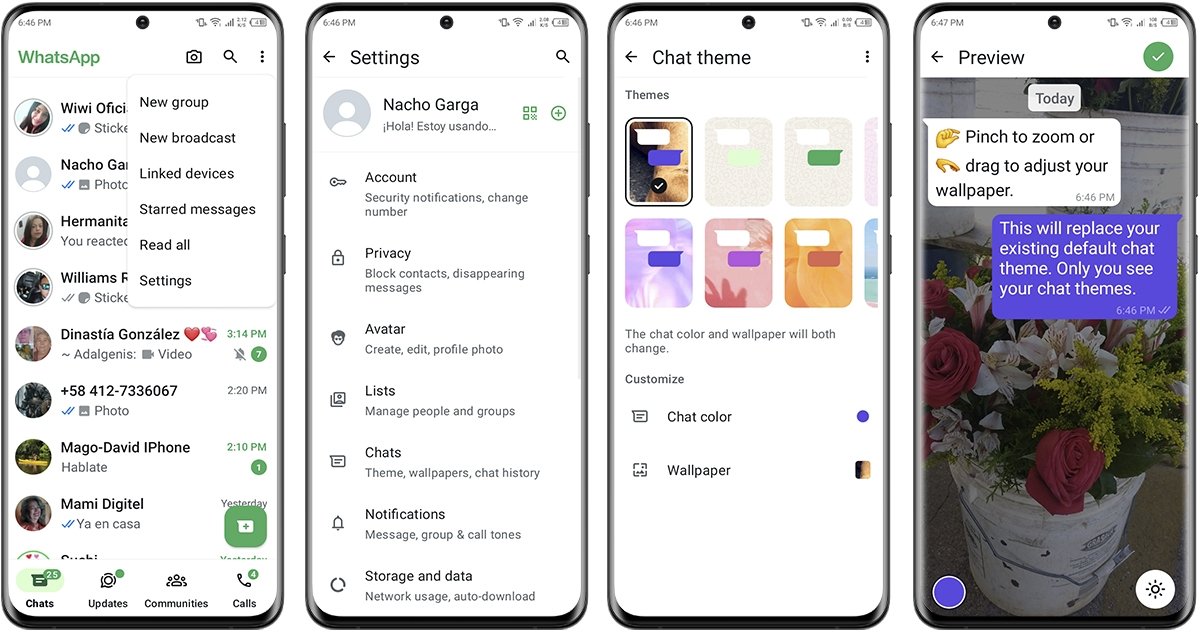 同時にWhatsAppのチャットのすべての壁紙を変える方法
同時にWhatsAppのチャットのすべての壁紙を変える方法
このように、WhatsAppのチャットの壁紙を変更するのはあまり難しいことではありません。実際、かなりシンプルですぐに実行できます。なのでチャットに独自のスタイルを与えて、最高の体験にカスタムする事ができます。今すぐにやってみませんか?